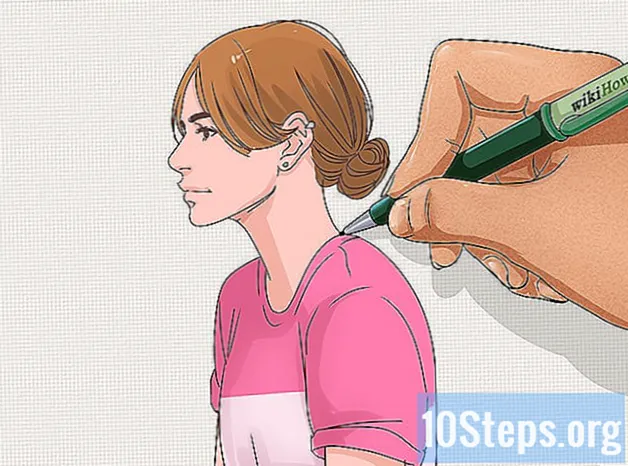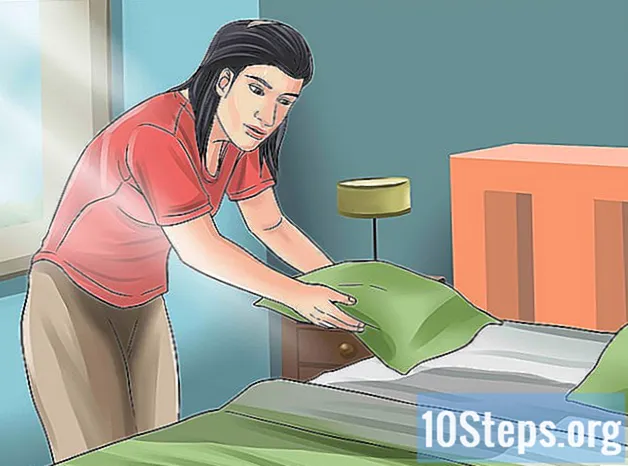Forfatter:
Christy White
Opprettelsesdato:
12 Kan 2021
Oppdater Dato:
13 Kan 2024
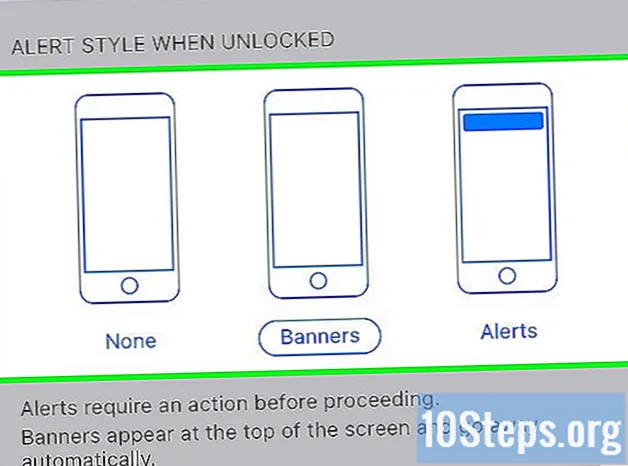
Innhold
Andre seksjonerDenne wikiHow lærer deg hvordan du kan se nyheter, varsler og varsler du har aktivert på iPhone.
Fremgangsmåte
Del 1 av 2: Få tilgang til varslingssenter
Slå på skjermen. Gjør det ved å trykke på knappen øverst til høyre i iPhone-etuiet. På eldre modeller er det på toppen; på nyere modeller er det på høyre side.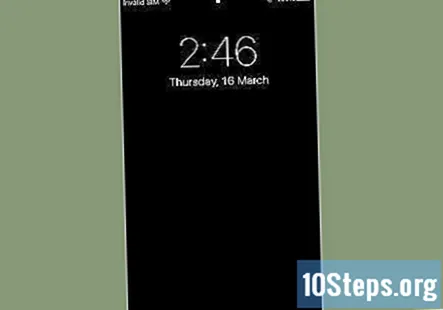
- Notifikasjons senter er tilgjengelig når skjermen er låst, men bare varsler som du har aktivert å vise på låseskjermen, vises.
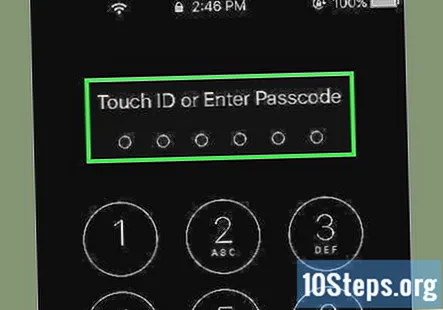
Lås opp telefonen. Skriv inn passordet ditt eller trykk fingeren på Hjem-knappen for berørings-ID.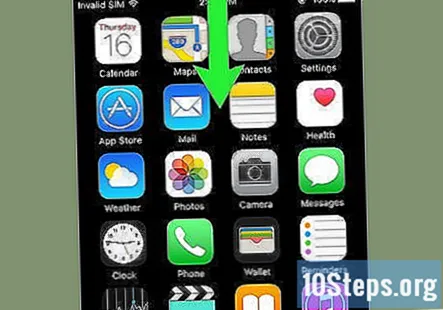
Sveip ned fra toppen av skjermen. Start på den øverste kanten av skjermen og sveip nedover. Dette åpner Notifikasjons senter.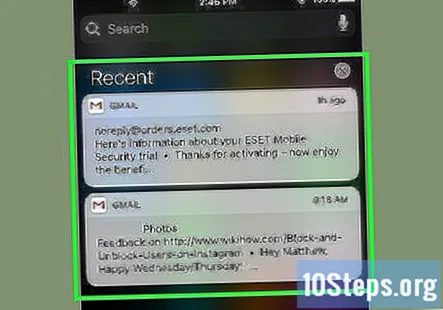
Se varsler fra den siste uken. Listen over Nylig inneholder varsler fra apper som du har tillatt å sende deg varsler. Elementer som nyhetsvarsler, varsler om sosiale medier og meldingsvarsler kan være inkludert i denne delen.- Du må kanskje rulle ned for å se alle varslene dine.
- Sveip til venstre på et individuelt varsel, og trykk på Klar for å fjerne den fra Nylig.
Sveip til høyre på "Nylig" -skjermen. Dette viser skjermbildet "I dag", som viser alle varslene som er relevante i dag, for eksempel kalenderelementer, påminnelser og dagens nyhetsvarsler.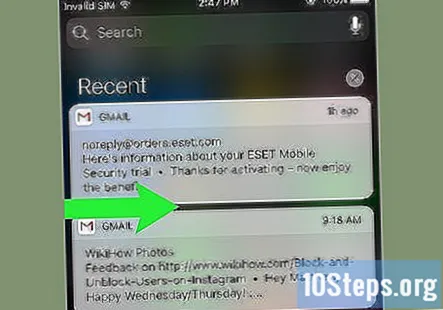
- Sveip til venstre for å gå tilbake til Nylig.
- Trykk på Hjem-knappen for å lukke Notifikasjons senter.
Del 2 av 2: Legge til apper til varslingssenteret
Åpne iPhone-innstillingene. Det er en grå app på startskjermen som inneholder gir (⚙️).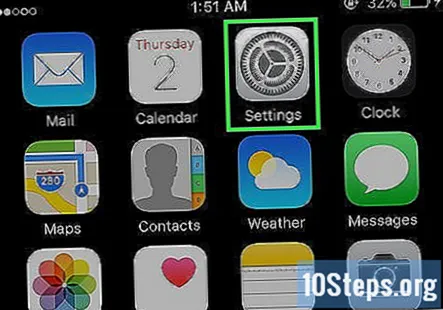
Trykk på Varsler. Det er nær toppen av menyen, ved siden av et rødt ikon som inneholder en hvit firkant. En liste over alle appene som kan sende varsler, vises i alfabetisk rekkefølge.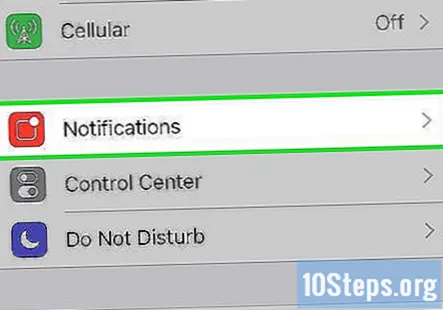
Trykk på en app. Velg en app som du vil motta varsler fra.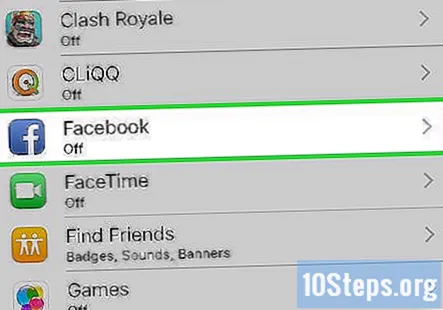
Skyv knappen ved siden av "Tillat varsler" til "På" -posisjonen. Den er øverst på skjermen og blir grønn. Dette gjør at appen kan sende deg varsler.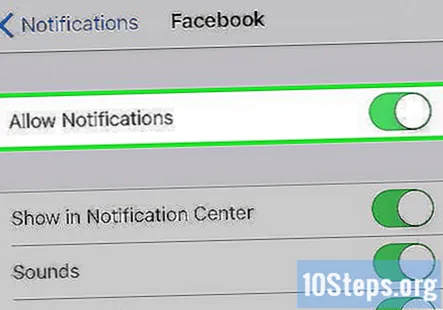
Skyv knappen ved siden av "Vis i varslingssenter" til "På" -posisjonen. Nå vises varsler fra appen i Notifikasjons senter.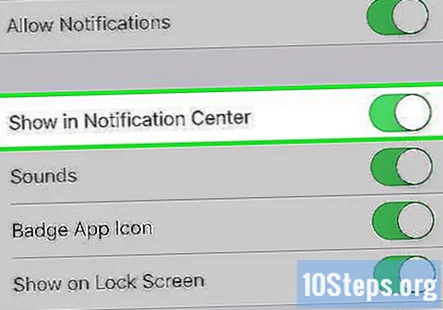
- Muliggjøre Høres ut for å høre lydvarsler når du mottar innhold.
- Muliggjøre Badge App-ikon hvis du vil se en rød sirkel som inneholder antallet usynlige varsler øverst til høyre på appikonet.
- Muliggjøre Vis på låseskjerm for å vise varsler på skjermen når enheten er låst.
Trykk på en varslingsstil. Dette lar deg velge typen varsel du ser når enheten din er låst opp.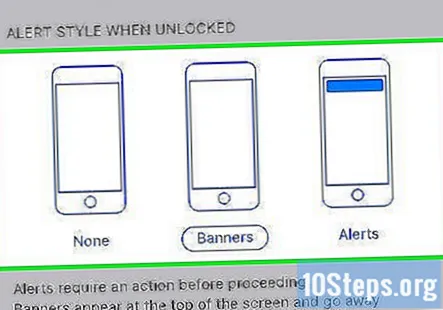
- Trykk på Ingen uten visuelle varsler.
- Trykk på Bannere for varsler som vises kort øverst på skjermen og deretter forsvinner.
- Trykk på Varsler for varsler du må fjerne manuelt fra toppen av skjermen.
- Nå mottar du varsler fra appen i Notifikasjons senter.
Samfunnsspørsmål og svar
Hvordan setter jeg varslingssenter i iPhone 6s?
Sveip ned fra toppen.
Hvordan sletter jeg værappen fra iPhone?
Du kan bare slette værappen hvis du er i iOS 10. Hvis du er, bare trykk og hold på den til den begynner å riste, og trykk på X.
Hvordan får jeg skjermen til å skifte fra vertikal til horisontal?
Start med å sørge for at rotasjonslåsen er av. Ta opp varslingssenteret og trykk på hengelåsikonet med en pil rundt det for å la telefonen rotere. Så er det bare å vri telefonen vertikalt eller horisontalt for å se skjermen ved hjelp av denne metoden.
Hvordan sletter jeg alle gamle varsler? Svar
Hvordan gjør jeg dette på iPhone X? Svar
Jeg har allerede tappet på den, og nå er den borte. Hva gjør jeg? Svar
Hvordan henter jeg gamle varsler jeg allerede har sett på på iPhone? Svar
Tips
- Hvis du har koblet Facebook- og Twitter-kontoene dine til iPhone, kan du tweet eller oppdatere Facebook-statusen din fra Notification Center
- Varslingssenter fungerer i stående retning på iPhone-startskjermen og i både stående og liggende retning når du bruker en app
- Noen apper har flere varslingssenterinnstillinger, for eksempel antall elementer som vises samtidig på listen
Advarsler
- For mange apper som er inkludert i varslingssenteret, kan gjøre det vanskelig å navigere. Sørg for å bare inkludere viktige applikasjoner for å holde listen ren. Du kan imidlertid bla opp og ned i Notification Center-listen for å se flere apper.